Use o explorador de empregos administrativos
Enquanto administrador do BigQuery, pode usar o explorador de tarefas administrativas para ajudar a monitorizar a atividade das tarefas na sua organização. O explorador de trabalhos também oferece uma variedade de filtros e opções de ordenação para resolver problemas e identificar trabalhos problemáticos.
O explorador de tarefas elimina a necessidade de ter um conhecimento profundo do INFORMATION_SCHEMA e permite-lhe ver rapidamente informações de tarefas, como proprietário, projeto, utilização de slots, duração e muito mais, sem ter de escrever consultas INFORMATION_SCHEMA.
O BigQuery fornece detalhes e estatísticas das tarefas através das seguintes INFORMATION_SCHEMAvistas:
INFORMATION_SCHEMA.JOBS_BY_PROJECTINFORMATION_SCHEMA.JOBS_BY_ORGANIZATIONINFORMATION_SCHEMA.JOBS_BY_USER
Funções necessárias
Para receber as autorizações de que
precisa para usar o explorador de tarefas administrativas,
peça ao seu administrador para lhe conceder a função de
Visualizador de recursos do BigQuery (roles/bigquery.resourceViewer)
do IAM na sua organização ou projeto.
Para mais informações sobre a atribuição de funções, consulte o artigo Faça a gestão do acesso a projetos, pastas e organizações.
Esta função predefinida contém as autorizações necessárias para usar o explorador de tarefas administrativas. Para ver as autorizações exatas que são necessárias, expanda a secção Autorizações necessárias:
Autorizações necessárias
São necessárias as seguintes autorizações para usar o explorador de tarefas administrativas:
-
Para ver dados ao nível do projeto:
bigquery.jobs.listAllno projeto -
Para ver dados ao nível da organização:
bigquery.jobs.listAllna organização -
Para filtrar por reservas na sua organização:
bigquery.reservations.listna organização
Também pode conseguir estas autorizações com funções personalizadas ou outras funções predefinidas.
Filtre tarefas
Para filtrar tarefas para consultas contidas nas visualizações INFORMATION_SCHEMA.JOBS*, faça o seguinte:
Na Google Cloud consola, aceda à página BigQuery.
No menu de navegação, clique em Explorador de trabalhos.
Na lista Localização, selecione a localização para a qual quer ver os trabalhos.
Aplique Filtros opcionais, conforme necessário:
- Âmbito do trabalho. Como o projeto atual, a organização e os seus trabalhos.
- Estado. Por exemplo, concluído, erro, ativo e em fila.
- Prioridade do trabalho. Como trabalhos interativos ou em lote.
- ID da tarefa.
- Proprietário. ID do email do proprietário da tarefa (aplicável apenas quando o âmbito da tarefa é o projeto ou a organização).
- ID do projeto. (Aplicável apenas quando o âmbito da tarefa é a organização)
- ID da reserva. (Aplicável apenas quando o âmbito da tarefa é a organização)
- Tempo de intervalo superior a. Trabalhos que demoraram mais tempo do que o tempo do intervalo especificado.
- Duração superior a. Tarefas que demoraram mais do que a duração especificada.
- Bytes processados mais do que. Tarefas que processaram mais bytes do que os bytes processados especificados.
- Estatísticas de consultas. Tipos de estatísticas de consultas, como contenção de slots, capacidade de mistura de memória excedida e alteração da escala de entrada de dados.
- Hash da consulta. O hash da consulta contém os hashes da consulta. É um hash STRING hexadecimal que ignora comentários, valores de parâmetros, UDFs e literais. Este campo é apresentado para consultas GoogleSQL bem-sucedidas que não são resultados da cache.
- Etiquetas.
key:valuepares que podem ser atribuídos a uma tarefa. Pode filtrar usando uma chave, um valor ou umakey:valuecombinação. - Categoria de emprego. O tipo de consulta, como Padrão ou Consulta contínua.
Veja os detalhes da execução da consulta
Para ver os detalhes da execução de consultas de tarefas, faça o seguinte:
Aceda à página Explorador de tarefas.
Para ver tarefas, clique em Explorador de tarefas.
Filtre os empregos para ver um número limitado de empregos.
Clique numa tarefa para a qual quer ver os detalhes de execução da consulta.
No painel Resultados da consulta, clique no separador Gráfico de execução para ver os detalhes de execução da sua tarefa.
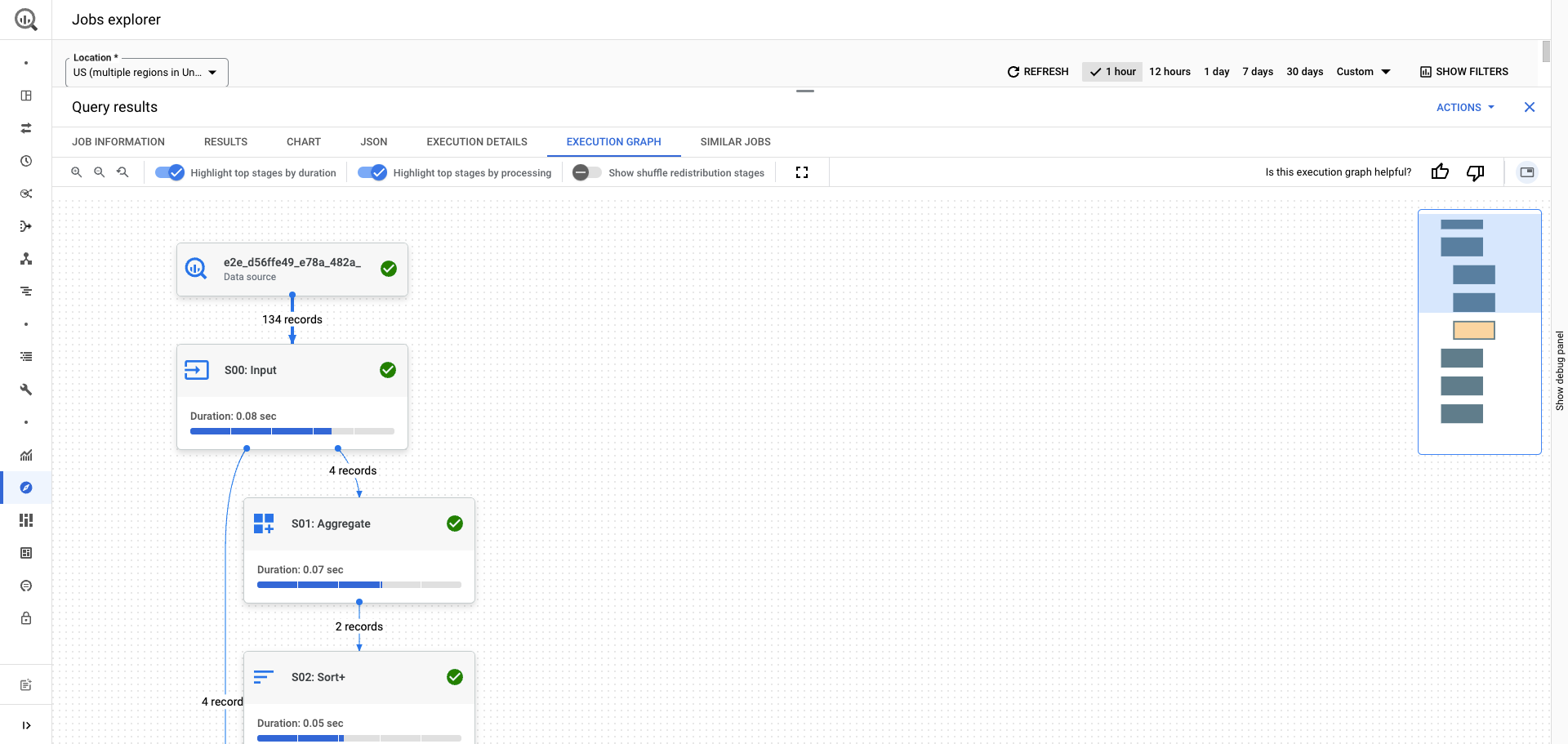
Para informações sobre como interpretar as estatísticas, consulte o artigo Interprete as estatísticas de desempenho das consultas.
Preços
O explorador de trabalhos está disponível sem custo adicional. As consultas usadas para preencher estes gráficos não são faturadas e não usam espaços em reservas pertencentes ao utilizador. As consultas que processam demasiados dados excedem o tempo limite.
O que se segue?
- Saiba mais acerca das reservas.
- Saiba mais sobre a compra de horários disponíveis.
- Saiba como estimar os requisitos de capacidade de horários.
- Saiba como ver recomendações de slots e estatísticas.

